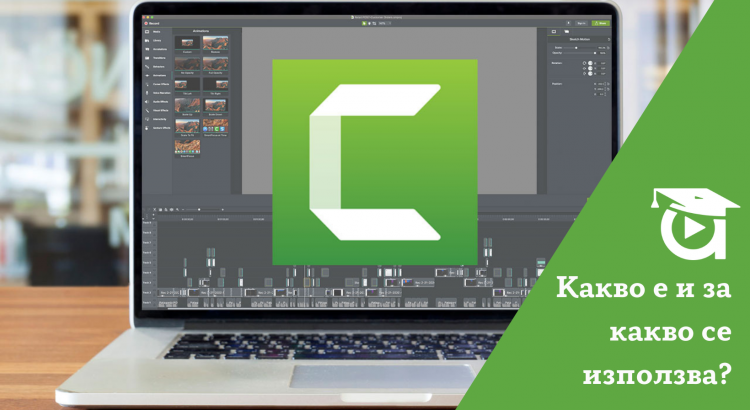Знаеш ли, кой е софтуера, с който са записани повечето видеа с показване на екран в YouTube?
Или софтуера, с който са записани 95% от обучителните видеа в Aula.bg?
Това е Camtasia и то не случайно. Това е софтуерът, който доминира пазара, когато става въпрос за запис на екран, но с възможностите си за изключително лесна видео обработка започва да се превръща в лидер, когато става въпрос и за бързо създаване на всякакви видеа.
Днес видеото присъства почти навсякъде около нас. Това е един от най-предпочитаните фомрати от потребителите, защото информацията се възприема и запомня много по-бързо и лесно. Също така видеото се справя изключително добре от гледна точка на ефективност, защото успява да задържи вниманието на аудиторията за много по-дълго време и да генерира много по-голямо взаимодействие със съдържанието.
Затова познаването на софтуер за създаване и обработване на видео, било то на ниво за начинаещи, е ключово умение в днешно време. А, едно от най-достъпните приложения за тази цел е Camtasia.

Това е софтуер, който е предназначен за създаването и редактирането на видеа и презентации. Работата с него е изключително интуитивна, но резултатите винаги са на професионално ниво.
Camtasia е и един от най-добрите софтуери за записване на екран. Независимо дали искате да запишете среща, видео урок, уебинар, презентация, инструкция, тренировка, Youtube видео или нещо друго, то Camtasia е идеалният инструмент, като може да се възползвате от 30 дневен безплатен пробен период: https://www.techsmith.com/download/camtasia/
Camtasia помага на организации от всякакъв размер да създават видеоклипове за професионални обучения, маркетинг и продажби както за вътрешна, така и за външна аудитория. С Camtasia създаването на висококачествени видеа е лесно и достъпно за всеки.
Camtasia е опростен инструмент, но предлагащ множество възможности и функции, някои от които са:
- Опростено редактиране: Редакторър на Camtasia, който работи на принципа drag-and-drop (плъзгане и пускане), прави добавянето, премахването, изрязването или преместването на секции от видео или аудио много по-бързо и лесно.
- Запис на екрана: Camtasia записва точно това, което искаш – целия екран, конкретна част от него, определен регион, прозорец или приложение.
- Аудио запис: Записвайте и редактирайте вашите аудио клипове с помощта на микрофон, звука от вашия компютър или импортирайте аудио, за да постигнете перфектния звук за вашето видео.

- Импортиране на медия: Импортирайте видео, аудио или графични файлове от вашия компютър, мобилно устройство или „облака“ и ги добавете във вашия запис.
- Интеграция с PowerPoint: Превърнете презентацията си във видео. Записвайте като добавите PowerPoint или импортирайте слайдове директно в Camtasia.
- Музика: Избери от библиотеката на Camtasia безплатна музика и звукови ефекти, които да вмъкнеш в своя запис.
- Запис: Записвайте всичко на екрана на вашия компютър – уебинари, срещи, уроци, видео разговори или презентации на PowerPoint и др.
- Интерактивност + Тестове/викторини: Ако създавате обучителни видеа, добавете викторини и интерактивност, за да насърчите ученето и за да измервате ефективността.
Тези и още много други функционалности ще срещнете в Camtasia, които значително ще ви улеснят в процеса на създаване и редактиране на видеа.
Интерфейсът на Camtasia изглежда по следния начин и включва следните инструменти:
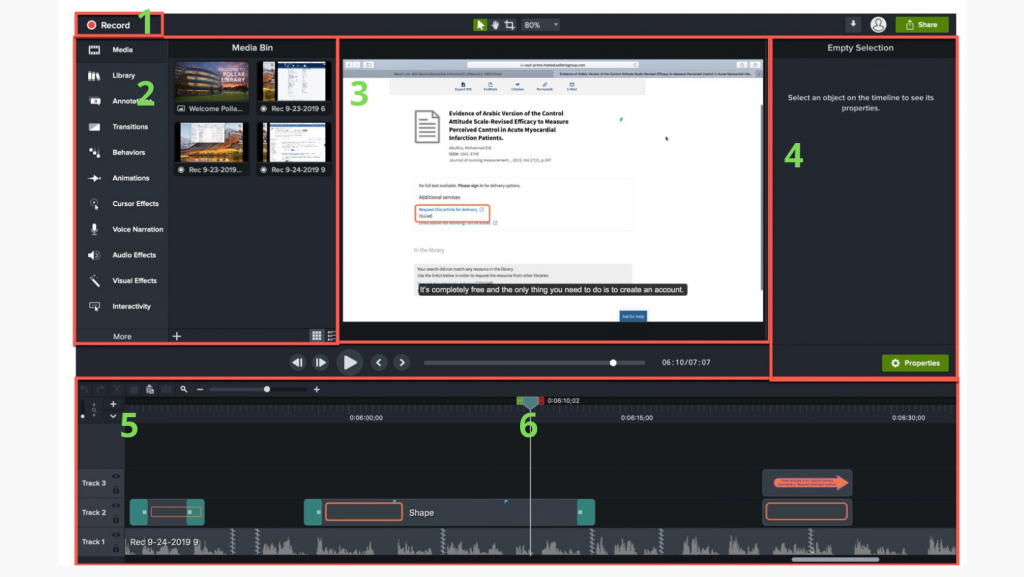
- Бутон за запис: Щракването върху него ще изведе меню, което пита какво искате да запишете (вашия работен плот, уеб камера или външно устройство). Ако записвате работния плот, имате възможност да запишете целия екран или само част от него. След като направите своя избор и щракнете върху „запис“, прозорецът ще изчезне. Преди да започне който и да е запис, започва 3-секундно обратно броене.
- Прозорец с опции: Тази област е мястото, където решавате какво искате да добавите към вашата времева линия по-долу. Избрано е „Медия“, така че можете да видите медиите, които са добавени в прозореца вдясно от него. Всичко от добавяне на медия, пояснения и надписи се избира от това меню.
- Платно (canvas): Платното е мястото, на което гледате вашето видео. На него се визуализира моментът, на който е позиционирана стрелката за възпроизвеждане.
- Настройки: Тук се показват настройките за всеки елемент от времевата линия, който сте избрали. Настройките могат да ви позволят да промените цветa или начина на появяване на елементите, както и времето на самия преход. Те могат да се използват и за промяна на аудио записите.
- Времева линия: Това е мястото, където всъщност сглобявате вашия филм. Всеки елемент, който виждате на тази времева линия, е или видеозапис (в най-долната част със заглавие „Rec 9-24-2019 9“), аудиозапис и/или пояснение.
- Playhead (вертикалната срелка във времевата линия): Това е индикаторът за възпроизвеждане, който ви позволява да изберете кой момент от видеоклипа искате да видите показан на платното.
Сподели ни своя опит в създаването на видео съдържание.
Кой софтуер ползва? Защо точно него? За какви видеа го ползваш?